来源:小编 更新:2025-02-05 19:14:08
用手机看
电脑突然卡成“龟速”,系统错误提示一个接一个,你是不是也和我一样,心里直痒痒,想着给电脑洗个“系统澡”呢?别急,今天就来手把手教你怎样重装Windows 7系统,让你的电脑焕然一新!

1. 备份重要文件:重装系统就像给电脑洗个澡,所有的“脏东西”都会被冲走,所以,你的重要文件、照片、音乐等,得先找个安全的地方放好,比如移动硬盘、U盘或者云存储。
2. 准备系统安装盘:你可以用Windows 7的安装光盘,也可以制作一个启动U盘。制作U盘的话,你需要一个U盘和一个可以制作启动U盘的工具,比如大白菜U盘启动盘制作工具。
3. 关闭杀毒软件和防火墙:在重装系统之前,最好关闭电脑上的杀毒软件和防火墙,以免它们干扰安装过程。

1. 下载制作工具:打开浏览器,搜索“大白菜U盘启动盘制作工具”,下载并安装。
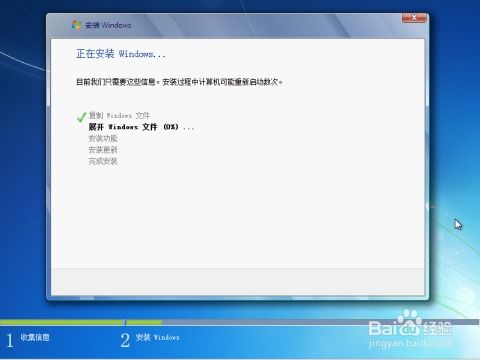
3. 运行制作工具:打开大白菜U盘启动盘制作工具,选择U盘,点击“制作启动盘”。
4. 开始制作:点击“确定”开始制作,等待制作完成。
第三步:重启电脑,进入BIOS设置,就像给电脑换了个新家
1. 重启电脑:将制作好的启动U盘插入电脑,重启电脑。
2. 进入BIOS设置:在电脑启动时,按下F2、F10或Delete键(具体取决于你的电脑型号),进入BIOS设置。
3. 设置启动顺序:在BIOS设置中,找到“Boot”或“Boot Order”选项,将启动顺序设置为从U盘启动。
4. 保存设置并退出:设置完成后,按F10保存设置并退出BIOS。
1. 选择安装语言:进入Windows 7安装界面后,选择你的语言、时间和键盘布局。
2. 接受许可协议:阅读并接受Windows 7的许可协议。
3. 选择安装类型:选择“自定义(高级)”安装类型。
4. 选择安装盘:选择要安装Windows 7的磁盘分区,比如C盘。
5. 开始安装:点击“下一步”,Windows 7开始安装。
2. 安装驱动程序:进入Windows 7桌面后,打开“设备管理器”,查看是否有未安装的驱动程序。
3. 下载驱动程序:对于未安装的驱动程序,你可以从电脑制造商的官方网站下载,或者使用驱动精灵等驱动程序安装工具。
4. 安装驱动程序:下载并安装驱动程序,直到所有驱动程序都安装完成。
1. 下载软件:打开浏览器,搜索你需要的软件,比如办公软件、浏览器、杀毒软件等。
2. 安装软件:下载并安装软件,直到所有软件都安装完成。
1. 备份工具:打开“控制面板”,找到“备份和还原”选项。
2. 创建系统映像:点击“创建系统映像”,选择备份位置和映像文件大小。
现在,你的Windows 7系统就重装完成了!是不是觉得很简单呢?只要按照以上步骤,你也能轻松给电脑洗个“系统澡”,让它焕然一新!